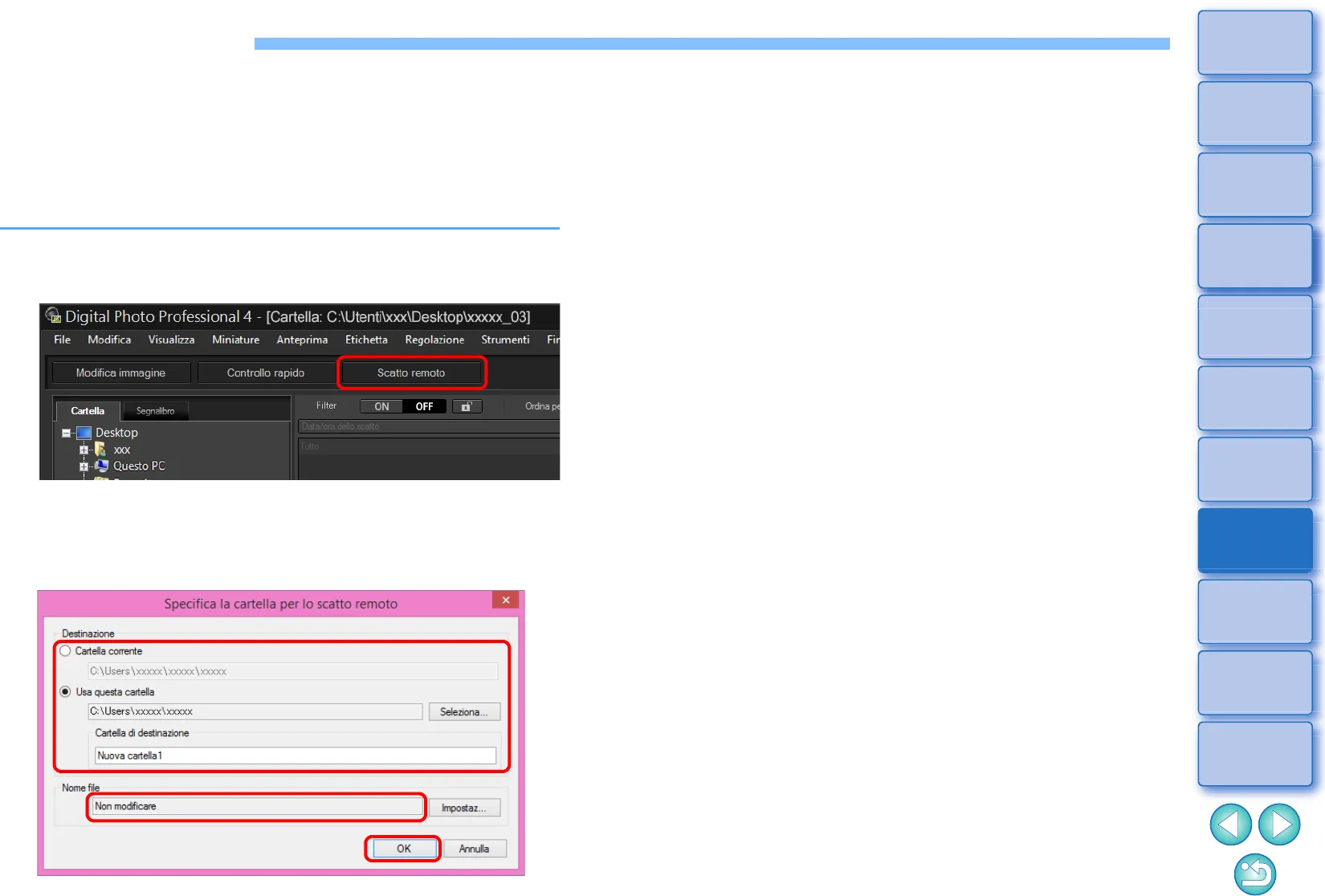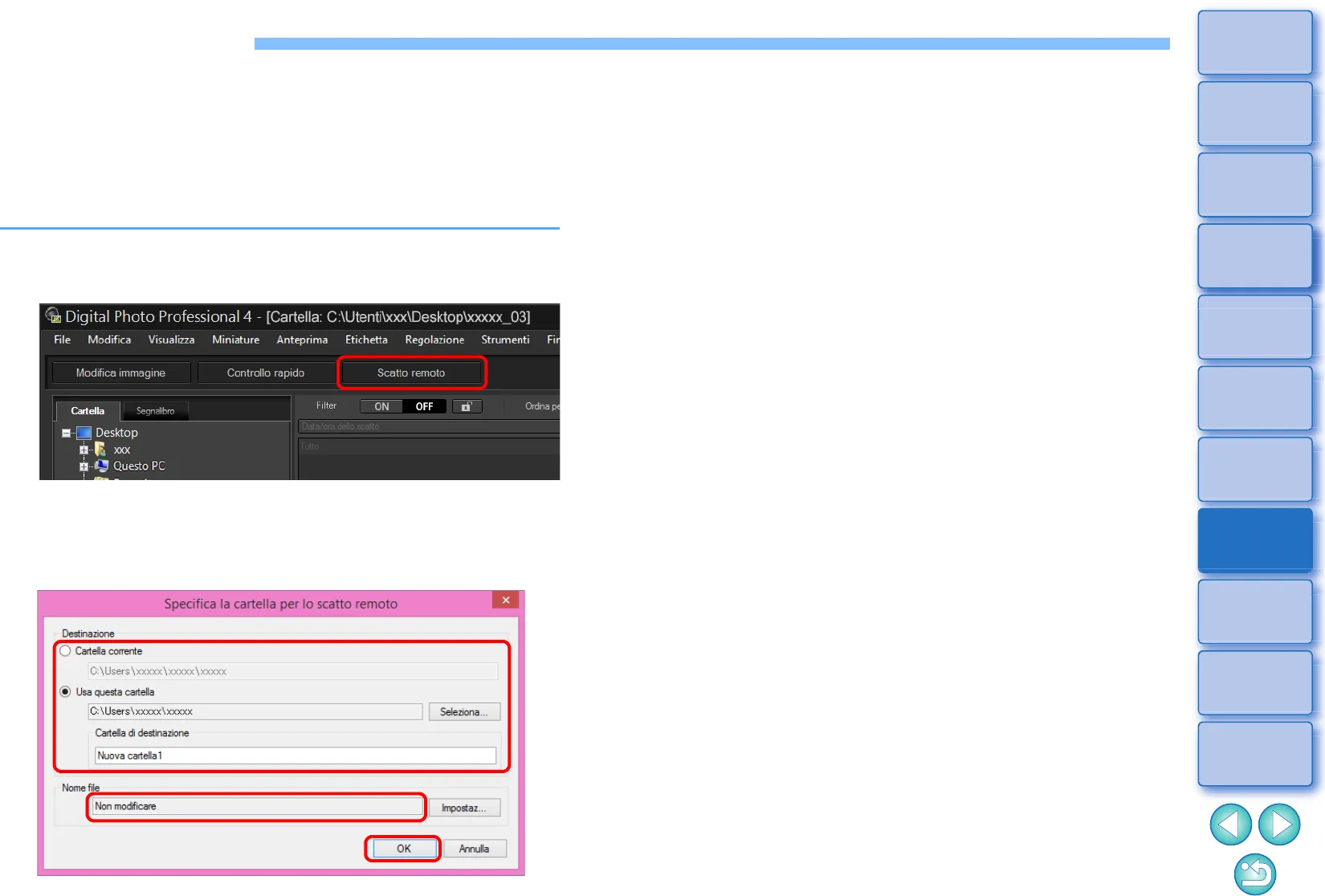
128
3
Organizzare
eordinare
le immagini
1
2
4
5
Introduzione/
Sommario
Download delle
immagini
Visualizzazione
delle immagini
Stampa delle
immagini
Modifica delle
immagini
Riferimenti/
Indice analitico
6
Elaborazione
di molte
immagini RAW
7
Scatto
remoto
9
Specificare le
preferenze
8
Riproduzione
di filmati e
salvataggio di foto
Scatto remoto
È possibile eseguire lo scatto remoto utilizzando "EOS Utility", che
consente la comunicazione con una fotocamera.
Per lo scatto remoto, sul computer deve essere installato "EOS Utility
Ver. 3.x". Per informazioni sulle fotocamere compatibili con "EOS Utility
Ver. 3.x", consultare "EOS Utility Ver. 3.x Istruzioni" (manuale elettronico
in formato PDF). Questa funzione non è disponibile nelle fotocamere
della serie EOS M diverse da EOS M50 o nelle fotocamere PowerShot.
1
Fare clic sul pulsante [Scatto remoto] nella barra
degli strumenti della finestra principale.
Viene visualizzata la finestra di impostazione dello scatto remoto.
2
Impostare la [Destinazione] nella finestra Specifica la
cartella per lo scatto remoto.
Per salvare le immagini nella cartella attualmente selezionata,
scegliere [Cartella corrente].
Per creare una nuova cartella in cui salvare le immagini,
selezionare [Usa questa cartella], fare clic sul pulsante
[Seleziona], quindi scegliere la destinazione e specificare un
nome per la [Cartella di destinazione].
Dopo aver specificato le impostazioni, fare clic sul pulsante [OK].
Viene visualizzata la finestra dello scatto remoto.